구글 드라이브 동기화 오류 해결하는 방법
구글 드라이브 동기화 오류 해결 방법
구글 드라이브는 클라우드 저장 서비스로서 파일을 안전하게 보관하고 다양한 장치에서 실시간으로 동기화할 수 있는 편리한 도구입니다. 하지만 사용 중에 동기화 오류가 발생하면 여러 불편을 겪을 수 있습니다. 본 포스트에서는 구글 드라이브에서 동기화 오류를 해결할 수 있는 여러 가지 방법을 소개하겠습니다.

1. 컴퓨터의 인터넷 연결 확인
가장 먼저 확인해야 할 사항은 인터넷 연결 상태입니다. 동기화가 원활하게 이루어지기 위해서는 안정적인 인터넷 환경이 필수적입니다. 만약 인터넷 연결이 불안정하다면 아래와 같은 점을 점검해 보시기 바랍니다:
- Wi-Fi 또는 LAN 케이블이 제대로 연결되어 있는지 확인합니다.
- 모든 장치에서 인터넷이 원활히 작동하는지 테스트합니다.
- 방화벽이나 기타 네트워크 설정이 구글 드라이브의 동작을 차단하고 있지 않은지 확인합니다.
2. 구글 드라이브 애플리케이션 재시작
구글 드라이브 앱을 재시작하면 대부분의 오류가 간단히 해결될 수 있습니다. Windows의 경우 하단의 작업 표시줄에서 드라이브 아이콘을 찾아 마우스 오른쪽 버튼을 클릭한 후 종료를 선택합니다. Mac에서는 상단 메뉴에서 드라이브를 찾아 종료하면 됩니다. 재시작 후 오류가 해결되었는지 확인하세요.
3. 계정 연결 해제 및 재연결
구글 드라이브 계정과의 연결이 원활하지 않을 경우, 계정을 해제하고 다시 연결하는 방법도 좋은 해결책입니다. 이 과정은 다음과 같이 진행됩니다:
- 구글 드라이브 앱을 열고 설정 메뉴에 들어갑니다.
- 계정 연결 해제를 선택한 후, 확인을 클릭합니다.
- 계정을 재연결할 때는 구글 계정에 로그인하여 모든 권한을 승인해줍니다.
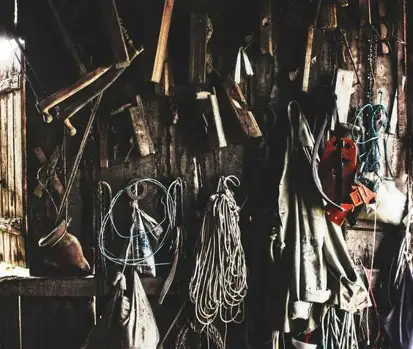
4. 임시 파일 삭제하기
임시 파일이 많아지면 애플리케이션의 성능이 저하될 수 있습니다. 따라서 주기적으로 임시 파일을 삭제하는 것이 좋습니다. Windows에서는 ‘디스크 정리’ 기능을 활용하여 불필요한 파일을 정리할 수 있으며, Mac에서는 ‘스토리지 관리’ 기능을 사용하여 관리하실 수 있습니다.
5. 구글 드라이브 애플리케이션 재설치
문제가 여전히 해결되지 않으면, 구글 드라이브 애플리케이션을 재설치하는 방법이 있습니다. 이 방법은 모든 설정을 초기화하여 새로운 환경에서 시작하게 하므로 다양한 문제를 해결할 수 있습니다. 구글 드라이브 공식 웹사이트에 접속하여 최신 버전을 다운로드하고 설치하면 됩니다.
6. 파일의 권한 확인
특정 파일이나 폴더의 동기화 문제가 발생할 경우, 해당 파일에 대한 권한을 확인해야 합니다. 파일이나 폴더가 공유된 경우, 수정할 권한이 없을 수 있습니다. 필요한 경우 파일 소유자에게 접근 권한을 요청하는 것이 좋습니다.
7. 동기화 옵션 조정
구글 드라이브의 기본 동기화 옵션을 확인해 보세요. 특정 폴더만 동기화되도록 설정되어 있을 수 있습니다. 모든 파일과 폴더가 동기화될 수 있도록 기본 설정을 변경해 보세요.
8. 시스템 정리 Apps 사용
시스템 정리 앱을 사용하면 구글 드라이브의 구성 데이터가 손상되었을 경우 문제를 해결할 수 있습니다. 하지만 이 기능은 주의 깊게 사용해야 하며, 파일이 손실되는 상황을 피해야 하므로 반드시 백업을 먼저 진행한 후 사용하는 것이 좋습니다.

마무리
구글 드라이브는 다양한 장점으로 많은 사용자들에게 사랑받고 있는 클라우드 서비스입니다. 하지만 가끔씩 발생하는 동기화 오류는 불편함을 초래합니다. 위에서 소개한 방법들을 통해 동기화 문제를 해결하고 원활한 사용을 이어가시길 바랍니다. 필요한 경우 고객 지원을 통해 추가적인 도움을 받는 것도 좋은 방법입니다. 구글 드라이브를 보다 효율적으로 활용하기 위한 노력을 계속해보세요!
자주 묻는 질문 FAQ
구글 드라이브의 동기화 오류를 해결하려면 어떻게 해야 하나요?
동기화 문제가 발생했을 경우, 우선 인터넷 연결을 점검해보시고, 구글 드라이브 앱을 다시 시작해 보세요. 필요한 경우 계정을 재연결하거나 애플리케이션을 재설치하는 것도 좋은 방법입니다.
인터넷 연결 상태가 동기화에 영향을 미치나요?
네, 안정적인 인터넷 환경이 동기화를 원활하게 하는 데 필수적입니다. 연결이 불안정하면 동기화 오류가 발생할 수 있습니다.
어떻게 임시 파일을 삭제하나요?
Windows에서는 ‘디스크 정리’ 기능을 통해, Mac에서는 ‘스토리지 관리’ 기능을 사용하여 임시 파일을 쉽게 삭제할 수 있습니다.
특정 파일의 동기화 권한은 어떻게 확인하나요?
동기화 문제가 있는 파일이나 폴더에 대해 권한 설정을 확인해야 합니다. 필요한 경우 파일 소유자에게 접근 요청을 하여 권한을 얻을 수 있습니다.